如何在Chrome浏览器中查看和清理隐私数据
来源:Google Chrome官网
时间:2025-04-18
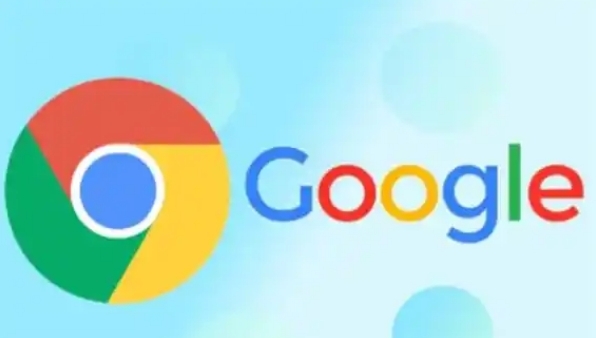
在隐私和安全设置里,若要查看网站的权限设置,可点击“网站设置”,在这里能看到各类网站权限,比如位置、通知、摄像头等的使用情况。如果想查看具体的隐私数据,像浏览历史记录、下载记录等,可以在主要设置页面找到“清除浏览数据”部分,点击它旁边的箭头展开详细设置。
清理隐私数据时,同样先进入“隐私和安全”中的“清除浏览数据”,在这里可以选择要清除的内容,包括浏览历史记录、下载记录、缓存的图片和文件、Cookie 及其他网站数据等,还能选择清除的时间范围,然后点击“清除数据”按钮即可完成清理操作。
对于一些特定的隐私设置,如广告个性化设置,在“隐私和安全”页面中找到“广告”部分,可点击进入调整相关设置,关闭或开启相应的广告追踪等功能。通过这些步骤,就能方便地在 Chrome 浏览器中查看和清理隐私数据,保障自己的上网隐私安全。
